YouTube에서 얼마나 많은 시간을 보내는지 확인하는 2가지 방법

YouTube 시청 시간을 알고 싶으십니까? 이는 플랫폼에서 너무 많은 시간을 소비하는지 여부와 이를 줄이기 위한 팁을 파악하는 데 도움이 됩니다.

Apple을 사용하면 iPhone, iPad, Mac에서 iMessage 채팅을 원활하게 관리할 수 있습니다. Phone Link 앱을 사용하면 Windows 11 PC에서 iMessage를 사용할 수도 있습니다 . iMessage는 주로 문자 메시지를 받을 때 연락처에 표시되는 전화번호와 연결됩니다.
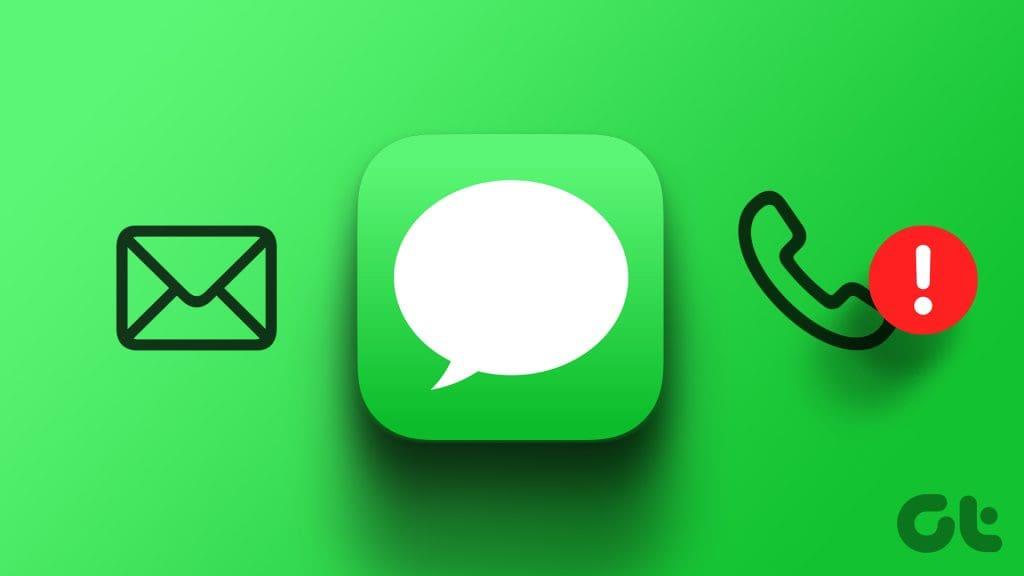
일부 사용자는 iMessage에 연락처의 전화번호 대신 이메일 주소가 표시된다고 불평합니다. 이는 일반적으로 전화번호 대신 연락처의 이메일을 사용하여 iMessage 대화가 시작될 때 발생합니다. iPhone, iPad 및 Mac에서 전화번호 대신 이메일로 보내는 iMessage를 수정하는 가장 좋은 방법은 다음과 같습니다.
Apple 기기에서는 전화번호나 이메일(Apple ID)을 통해 iMessage를 보내고 받을 수 있는 옵션을 제공합니다. 따라서 연락처에 문자 메시지를 보낼 때 이메일이 표시되는 경우 iMessage를 사용하기 위해 전화번호가 선택되었는지 확인하는 방법은 다음과 같습니다.
1단계: 설정 앱을 열고 메시지를 선택합니다.

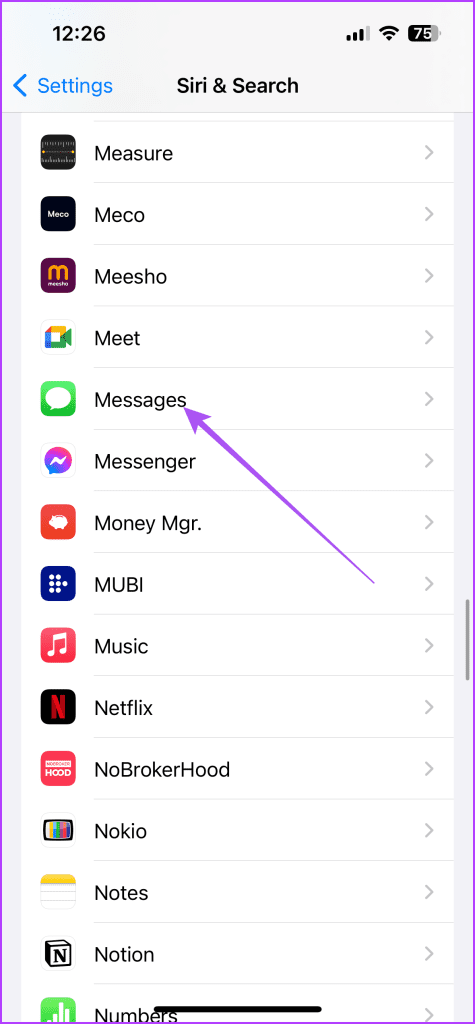
2단계: 보내기 및 받기를 탭하고 iMessage에 전화번호가 선택되어 있는지 확인하세요.
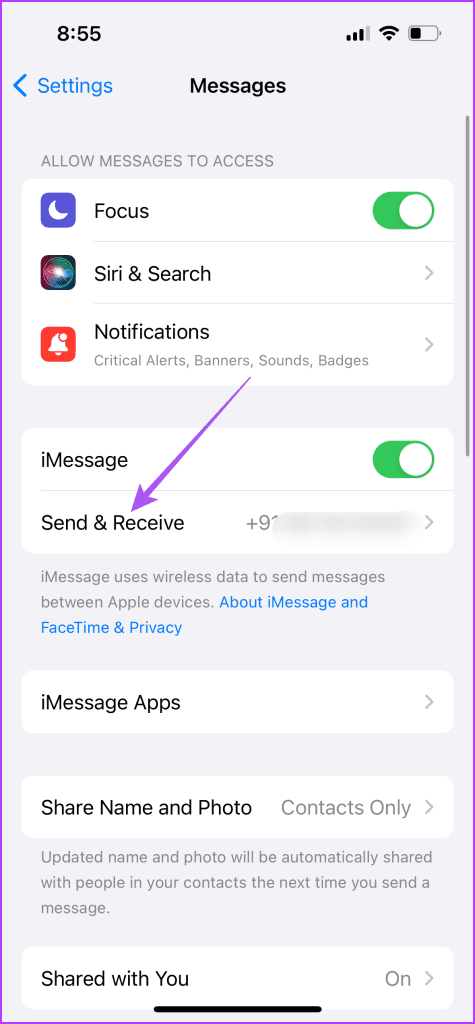
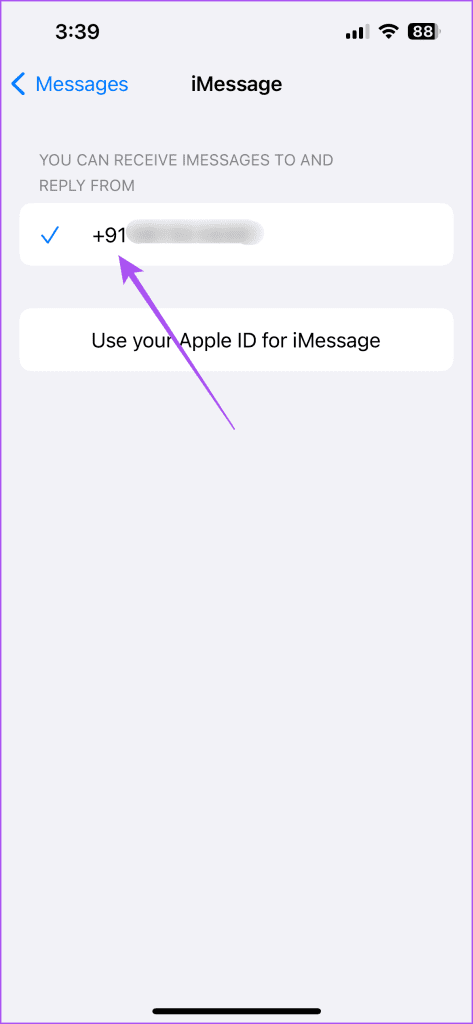
3단계: 전화번호를 선택한 후 설정을 닫고 문제가 해결되었는지 확인하세요.
1단계: Command + 스페이스바 키보드 단축키를 눌러 Spotlight 검색을 열고 메시지 를 입력한 후 Return 키를 누르세요.

2단계: 왼쪽 상단 모서리에 있는 메시지를 클릭하고 설정을 선택합니다.

3단계: iMessage 탭을 선택합니다.

4단계: Mac에서 iMessage를 보내고 받을 전화번호가 선택되어 있는지 확인하세요.
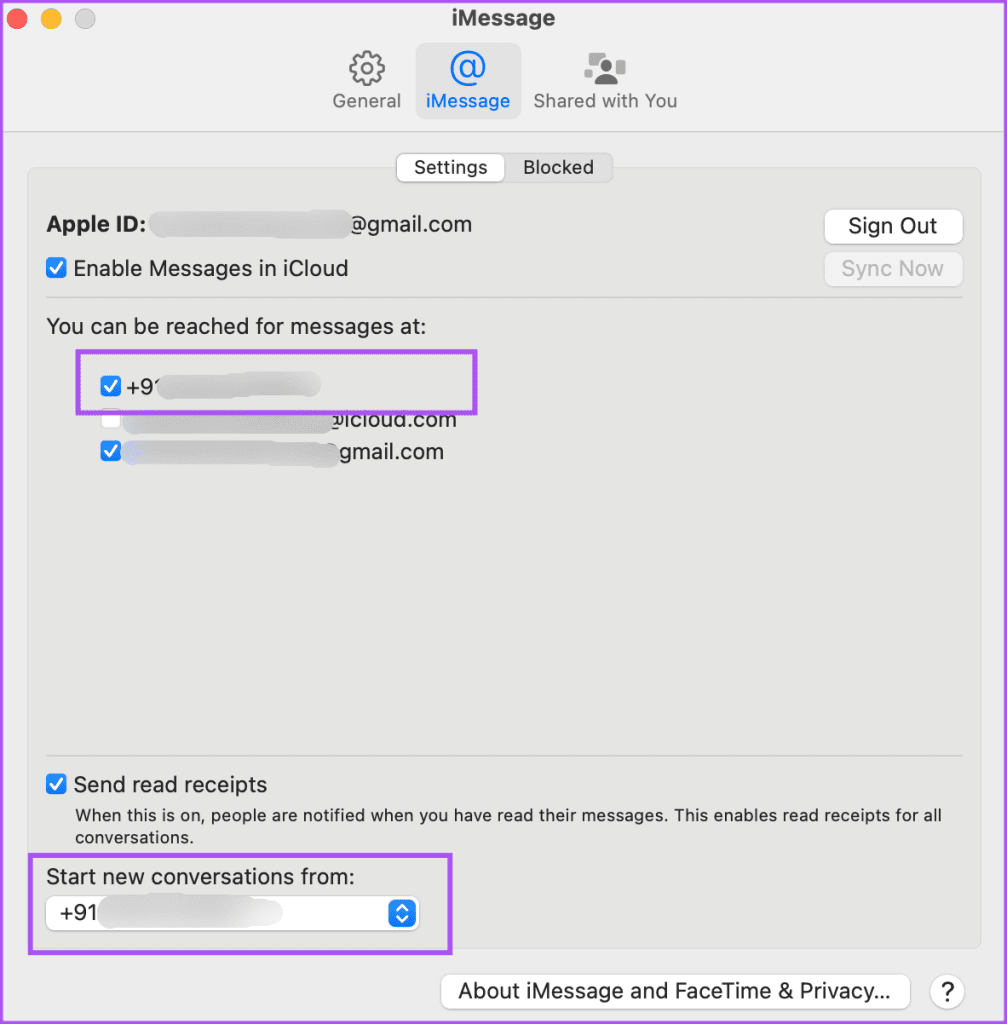
5단계: 그런 다음 설정을 닫고 문제가 해결되었는지 확인하세요.
여전히 같은 문제가 발생하고 iMessage가 이메일에서 문자를 보내는 이유가 궁금하다면 기기에서 iMessage를 다시 활성화해 보세요. 그러면 여러 장치에서 대화가 다시 등록, 다운로드 및 동기화됩니다.
1단계: 설정 앱을 열고 메시지를 탭합니다.

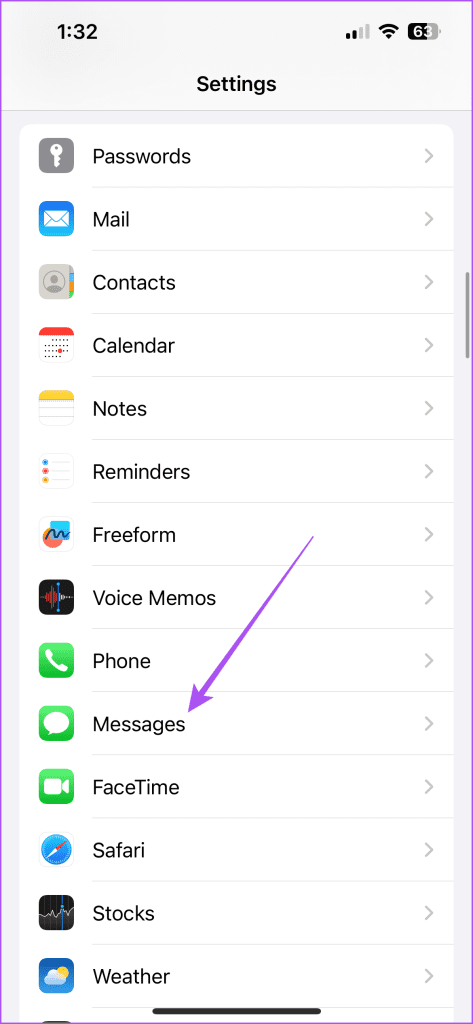
2단계: iMessage 옆에 있는 토글을 탭하여 서비스를 비활성화합니다.
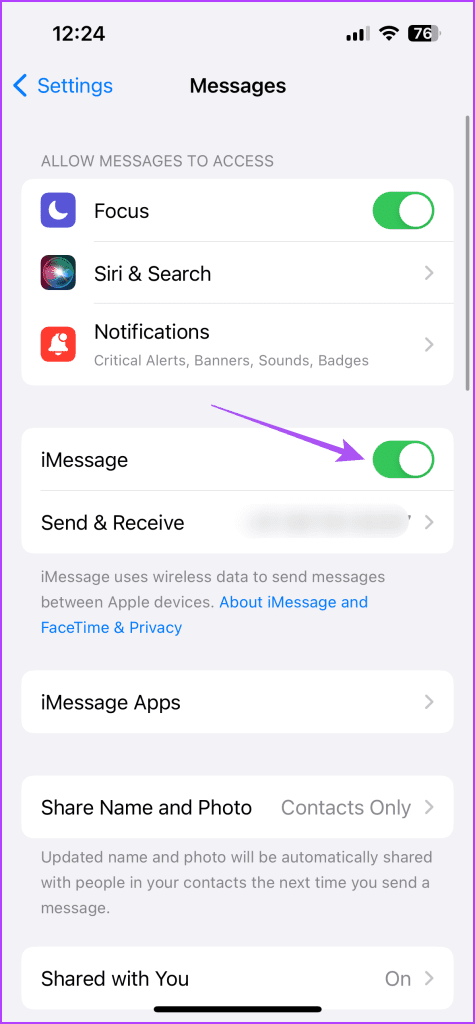
3단계: 몇 초 동안 기다린 후 토글을 다시 탭하여 iMessage를 활성화합니다.
4단계: 모든 메시지를 다운로드하고 동기화한 후 문제가 해결되었는지 확인하세요.
1단계: Command + 스페이스바 키보드 단축키를 눌러 Spotlight 검색을 열고 메시지 를 입력한 후 Return 키를 누르세요.

2단계: 왼쪽 상단 모서리에 있는 메시지를 클릭하고 설정을 선택합니다.

3단계: 상단에 있는 iMessage 탭을 클릭하세요.

4단계: iCloud에서 iMessage 활성화 옆의 확인란을 클릭하여 서비스를 비활성화합니다.
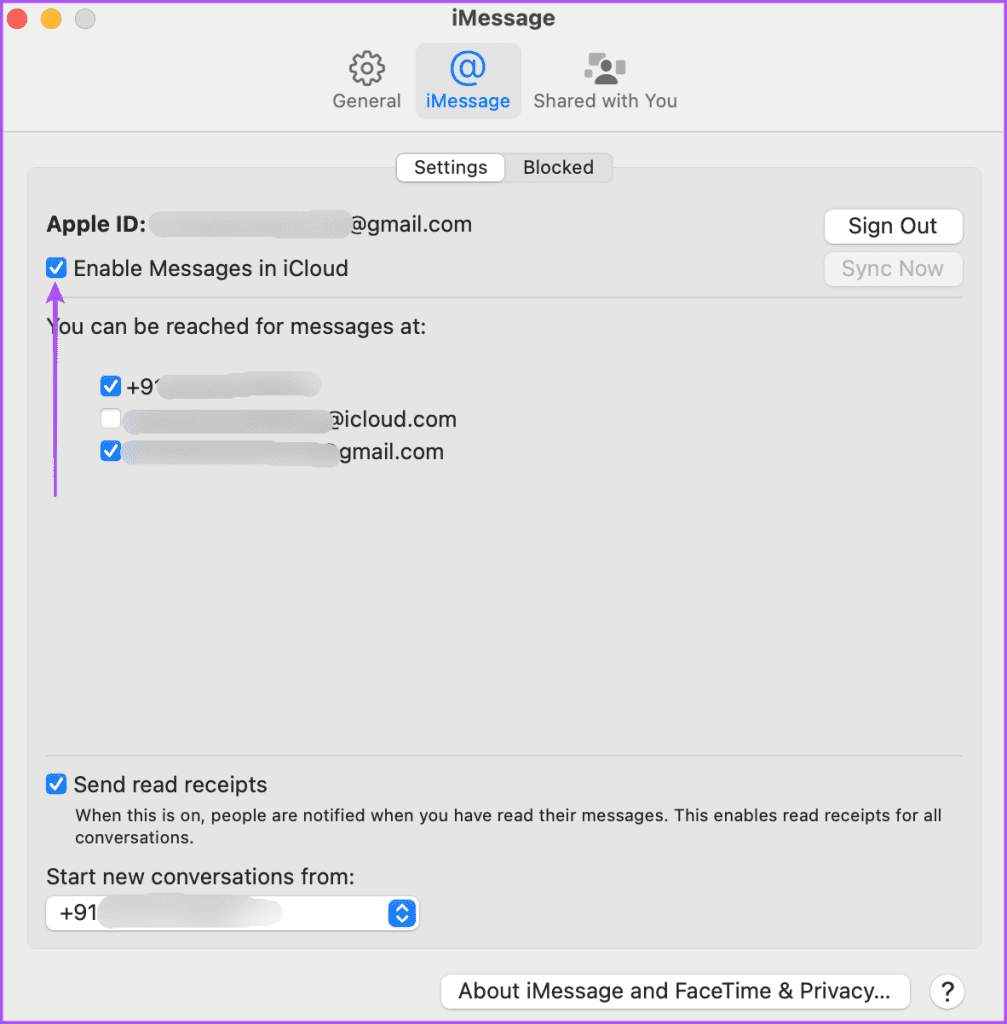
5단계: 몇 초 동안 기다린 후 확인란을 다시 클릭하세요.
6단계: 모든 메시지가 다운로드되고 동기화되면 문제가 해결되었는지 확인하세요.
iMessage 문자가 여전히 이메일로 전송되는 경우 메시지 앱을 강제 종료하고 다시 시작할 수 있습니다. 이렇게 하면 기기에서 앱이 새로 시작됩니다.
1단계: 홈 화면에서 위로 스와이프하고 길게 눌러 백그라운드 앱 창을 표시합니다.
2단계: 오른쪽으로 스와이프하여 메시지 앱 창을 찾고 위로 스와이프하여 제거합니다.
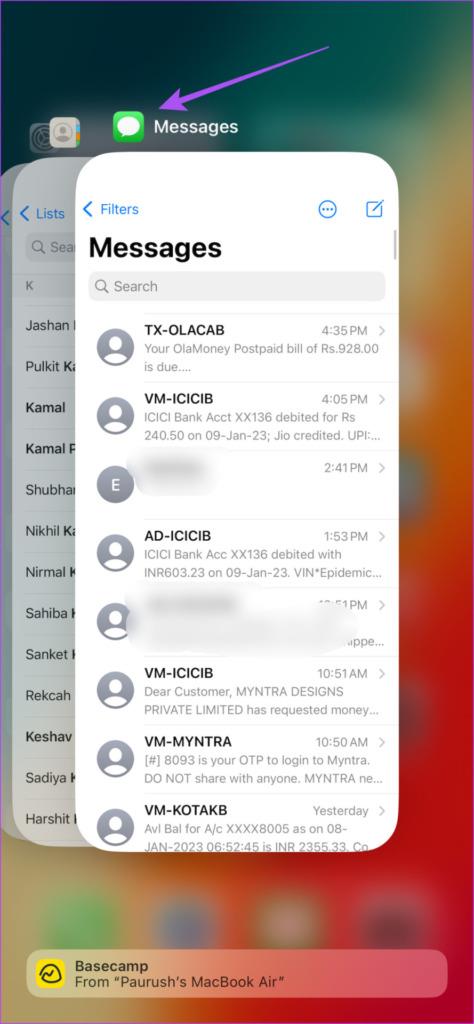
3단계: 메시지 앱을 다시 실행하고 문제가 해결되었는지 확인합니다.

1단계: 왼쪽 상단에 있는 Apple 아이콘을 클릭하고 강제 종료를 선택합니다.

2단계: 메시지 앱을 선택하고 강제 종료 버튼을 클릭합니다.
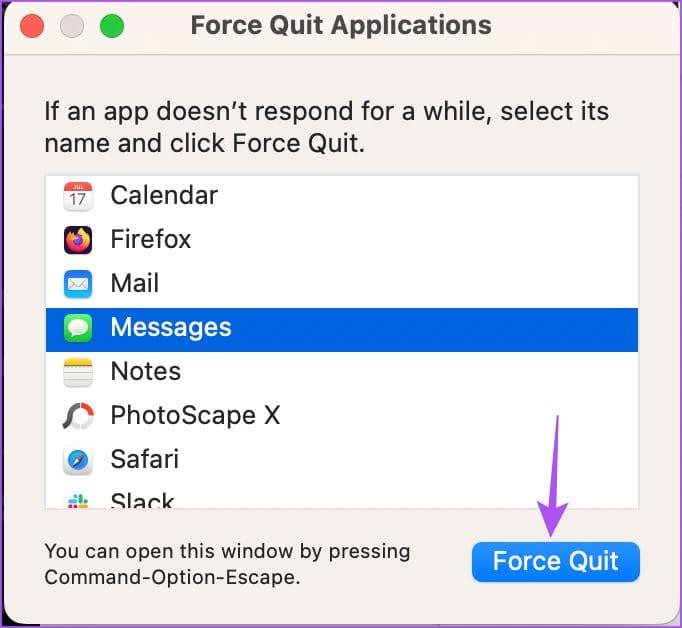
3단계: 메시지를 다시 실행하고 문제가 해결되었는지 확인합니다.

iPhone, iPad, Mac에 메시지 앱의 업데이트된 버전을 설치할 수 있습니다. 현재 버전에는 iMessage에 이 문제를 일으킬 수 있는 몇 가지 버그가 있을 수 있습니다.
1단계: 설정 앱을 열고 일반을 탭합니다.


2단계: 소프트웨어 업데이트를 선택합니다.
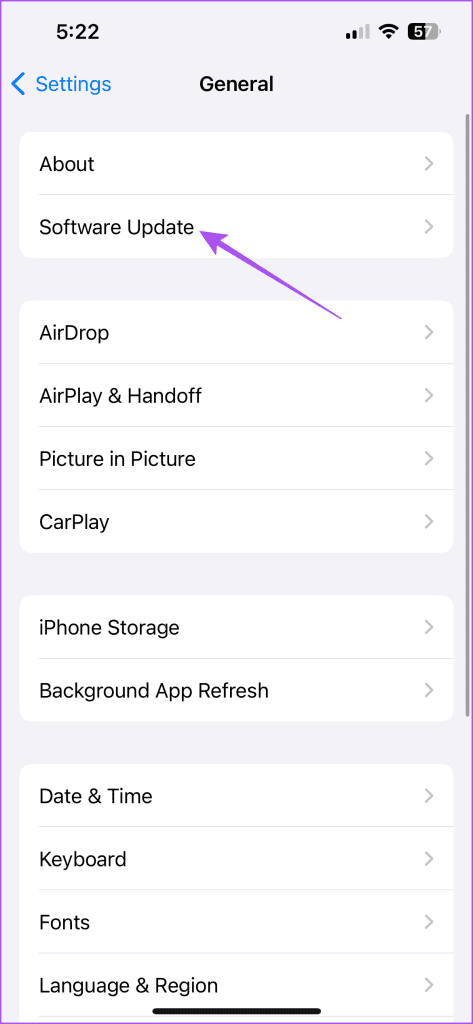
3단계: 업데이트가 있으면 다운로드하여 설치합니다.
4단계: 그런 다음 메시지 앱을 열고 문제가 해결되었는지 확인하세요.

1단계: Command + 스페이스바 키보드 단축키를 눌러 Spotlight 검색을 열고 소프트웨어 업데이트 확인을 입력한 후 Return 키를 누릅니다.
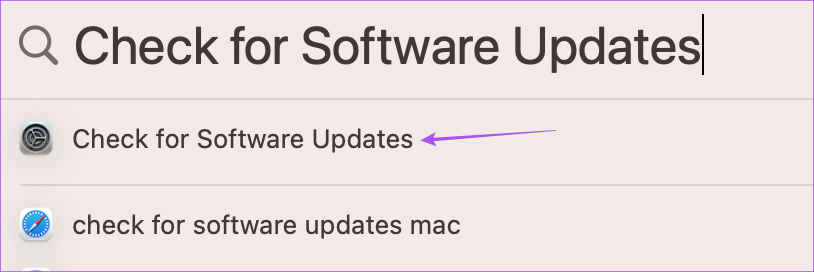
2단계: 업데이트가 있으면 다운로드하여 설치합니다.
3단계: 그런 다음 메시지 앱을 열고 문제가 해결되었는지 확인하세요.
어떤 해결 방법도 효과가 없으면 iPhone, iPad 및 Mac에서 네트워크 설정을 재설정하세요. 이렇게 하면 연결된 모든 네트워크 기본 설정이 제거되고 설정이 기본값으로 복원됩니다. 물론 Wi-Fi 세부정보를 처음부터 다시 추가해야 하며 이는 새로운 시작이 될 것입니다.
1단계: 설정 앱을 열고 일반을 탭합니다.


2단계: 아래로 스크롤하여 iPhone/iPad 전송 또는 재설정을 선택합니다.

3단계: 재설정을 누르고 네트워크 설정 재설정을 선택합니다.
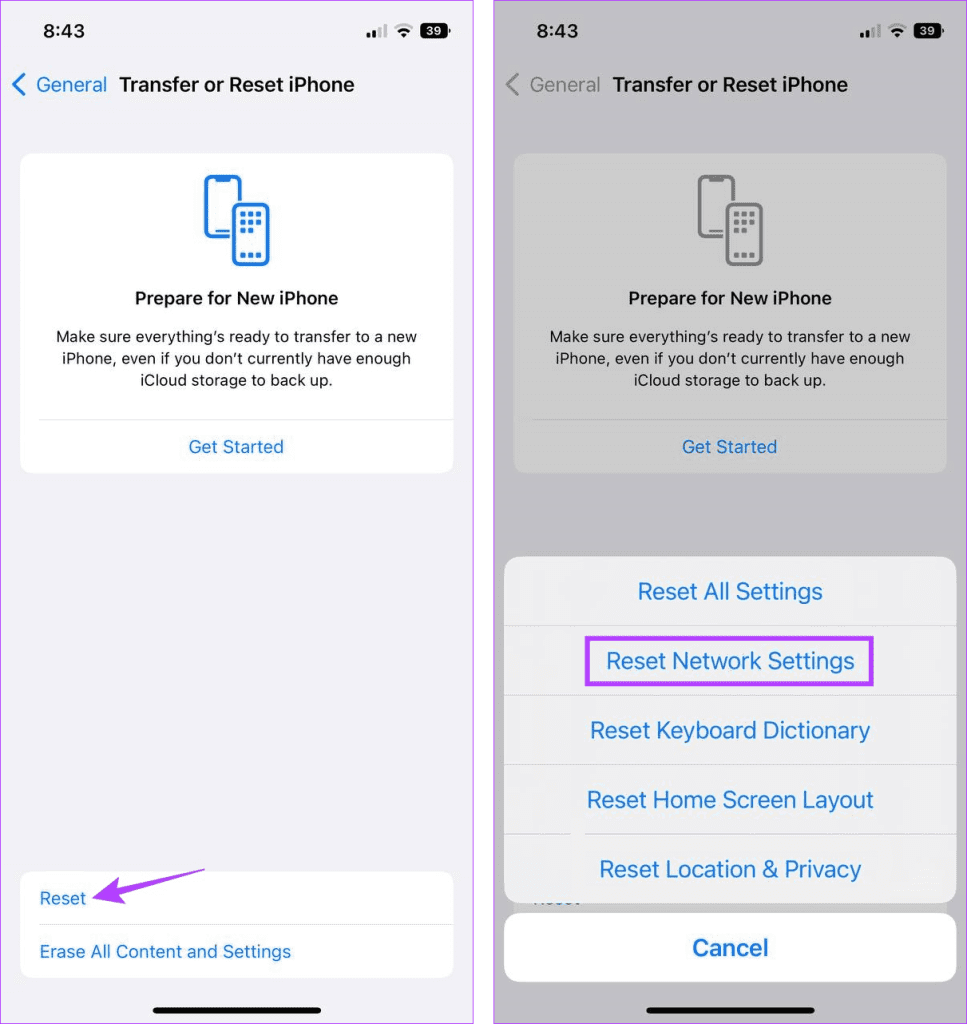
4단계: 네트워크 설정 재설정을 다시 눌러 확인하세요.
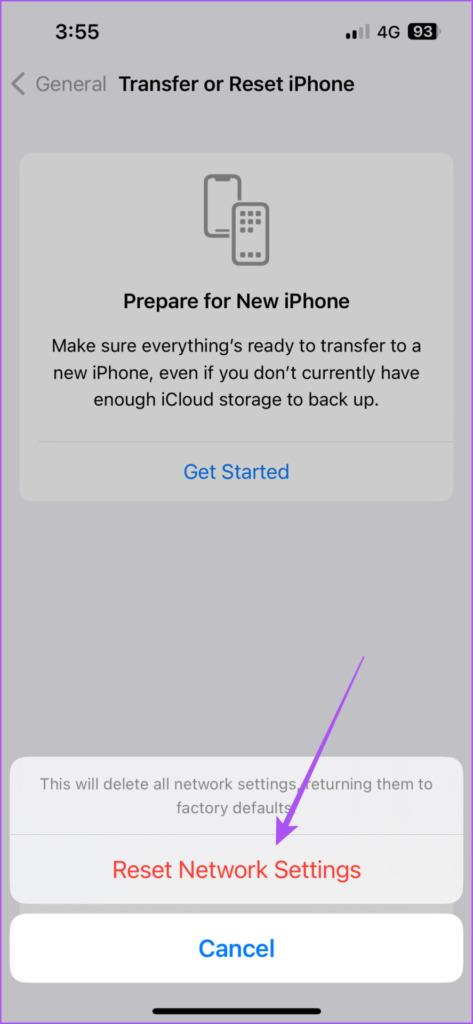
5단계: 그런 다음 네트워크에 다시 연결하여 문제가 해결되었는지 확인하세요.
1단계: Command + 스페이스바 키보드 단축키를 눌러 Spotlight 검색을 열고 Wi-Fi를 입력한 후 Return 키를 누르세요.
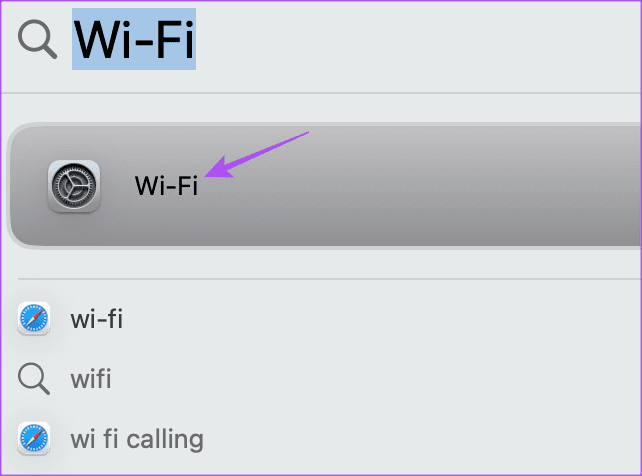
2단계: 연결된 Wi-Fi 네트워크 옆에 있는 세부정보 버튼을 클릭하세요.
3단계: 이 네트워크 지우기를 클릭하세요.
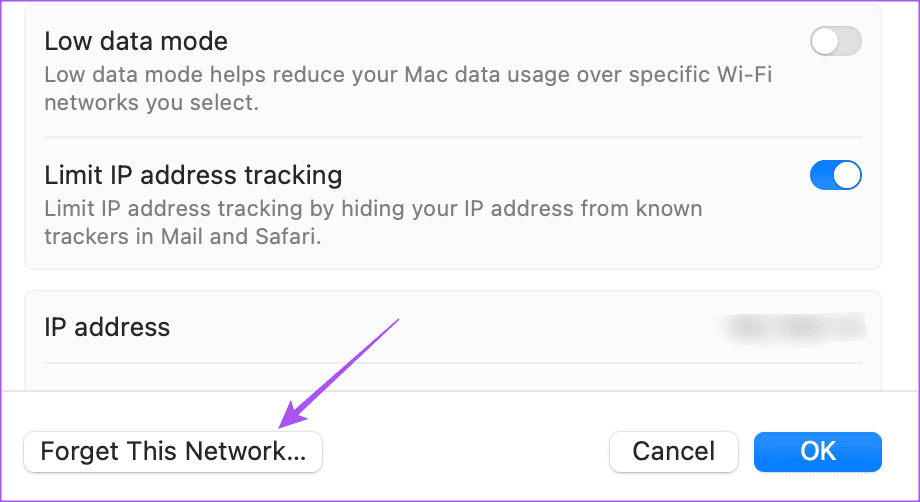
4단계: 제거를 클릭하여 확인합니다.
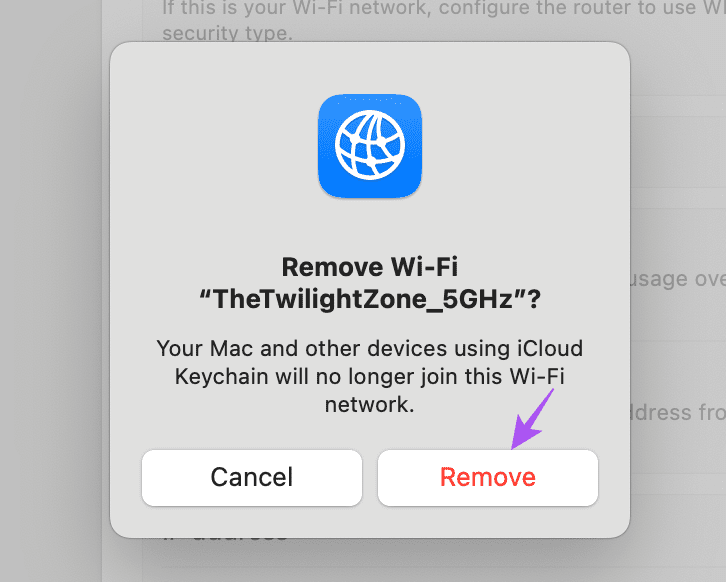
5단계: 창을 닫고 Wi-Fi에 다시 연결하여 문제가 해결되었는지 확인하세요.
이러한 솔루션은 전화번호가 아닌 이메일에서 iMessage를 보내는 문제를 해결하는 데 도움이 됩니다. 때로는 iPhone 및 iPad에서 인터넷에 접속할 수 없을 때 iMessage를 문자 메시지로 보내고 싶을 때가 있습니다. iMessage를 문자 메시지로 강제 전송하는 방법을 알아보려면 게시물을 참조하세요 .
YouTube 시청 시간을 알고 싶으십니까? 이는 플랫폼에서 너무 많은 시간을 소비하는지 여부와 이를 줄이기 위한 팁을 파악하는 데 도움이 됩니다.
iPhone 또는 Android의 Google 지도에서 다크 모드 기능이 작동하지 않는 경우 이 문제를 해결하는 가장 좋은 방법은 다음과 같습니다.
Snapchat의 디렉터 모드를 사용하여 그린 스크린, 카메라 레이아웃 등과 같은 고급 기능에 액세스하는 방법은 다음과 같습니다.
이 게시물에서는 특히 화상 통화 중에 데스크톱과 모바일의 Facebook 메신저에서 화면을 공유하는 단계를 공유합니다.
기본 파일 탐색기 앱이 작업 중 멈췄다는 메시지가 나타나면 폴더와 파일에 액세스할 수 없습니다. 문제를 해결하는 가장 좋은 방법은 다음과 같습니다.
알림 숨기기는 iPhone, iPad, Mac용 메시지 앱의 유용한 기능입니다. 사용 방법은 다음과 같습니다.
삼성 TV 리모컨이 작동하지 않으면 좌절감을 느낄 수 있습니다. 오작동하는 삼성 TV 리모컨을 수정하는 가장 좋은 방법은 다음과 같습니다.
ESPN이 FireStick에서 작동하지 않으면 주목받는 스포츠 보도를 놓칠 수 있습니다. 문제를 해결하는 가장 좋은 방법을 확인하세요.
디스코드 비밀번호를 잊으셨나요? 이 가이드는 다양한 방법으로 복구하는 데 도움이 됩니다. 비밀번호를 변경하면 계정 안전도 보장됩니다.
이전 주문을 보고 싶지만 방법을 모르시나요? 모바일과 데스크톱에서 Amazon 주문 내역을 찾고 다운로드하는 방법을 알려드리겠습니다.









